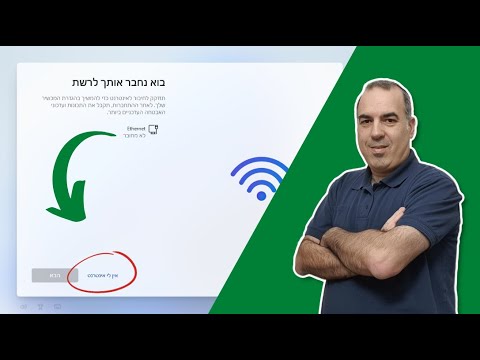יש הרבה אנשים שמשתמשים במכשירים חיצוניים לאחסון נתונים, כולל תמונות. אם איבדת קבצים אלה עקב וירוסים, תולעים או טעות, אל תתייאש; תוכל לשחזר אותם באמצעות שורת הפקודה (CMD).
צעדים

שלב 1. עבור אל CMD
הקש על מקש Windows + R ולאחר מכן הקלד cmd או פשוט חפש ב- CMD בתפריט ההתחלה.

שלב 2. הקלד chkdsk "אות כונן" /f ולאחר מכן הקש על ↵ Enter
זוהי שורת הקוד הראשונה בה אנו הולכים להשתמש בתהליך השחזור. וודא שהכל מופרד ברווח אחד.
לְשֶׁעָבַר. C: / Users / TheVirtualWriter> chkdsk E: /f

שלב 3. לאחר לחיצה על כפתור enter, הקלד Y לפקודות הקודמות עד ששורת הפקודה תתחיל מחדש
אל תיבהל אם יש הרבה פקודות שמופיעות בחלון cmd. פקודות אלה הן אחד מתהליך שחזור הקובץ. פשוט הקלד (Y) לשאלות הפקודה האלה כדי להמשיך.

שלב 4. הקלד שוב את אות הכונן ולאחר מכן הקש על ↵ Enter
[לְשֶׁעָבַר. C: / Users / TheVirtualWriter> E:]. שורת הפקודה תחזור להפעלה מחדש לאחר סריקת הכונן והמרת הקבצים שבתוכו.

שלב 5. הקלד [E:
attrib -h -r -s /s /d *. *].
זוהי שורת הפקודה האחרונה בה נשתמש. זה ישחזר את כל מה שיש בתוך הכונן החיצוני.
לאחר הקלדת הקוד תיווצר תיקייה חדשה במקל הזיכרון שלך ותיקיה זו מכילה את כל התמונות ששוחזרו על כרטיס הזיכרון שלך

שלב 6. העתק הכל ולאחר מכן שנה את סיומת שם הקובץ מ- CHK ל-.jpg
כל הקבצים יהיו בפורמט. CHK. הם הקבצים ששוחזרו. פשוט שנה את סיומת שם הקובץ על מנת שהקבצים יופיעו וישוחזרו. שלב זה דורש סבלנות מכיוון שאתה עומד לשנות אותם ידנית אחד אחד.